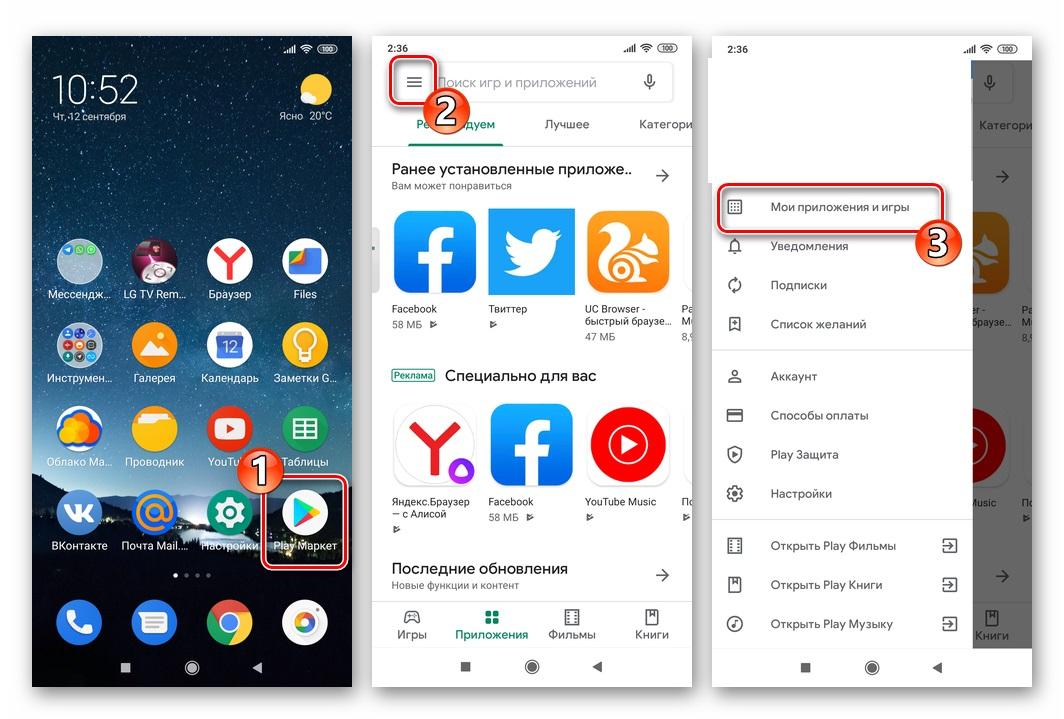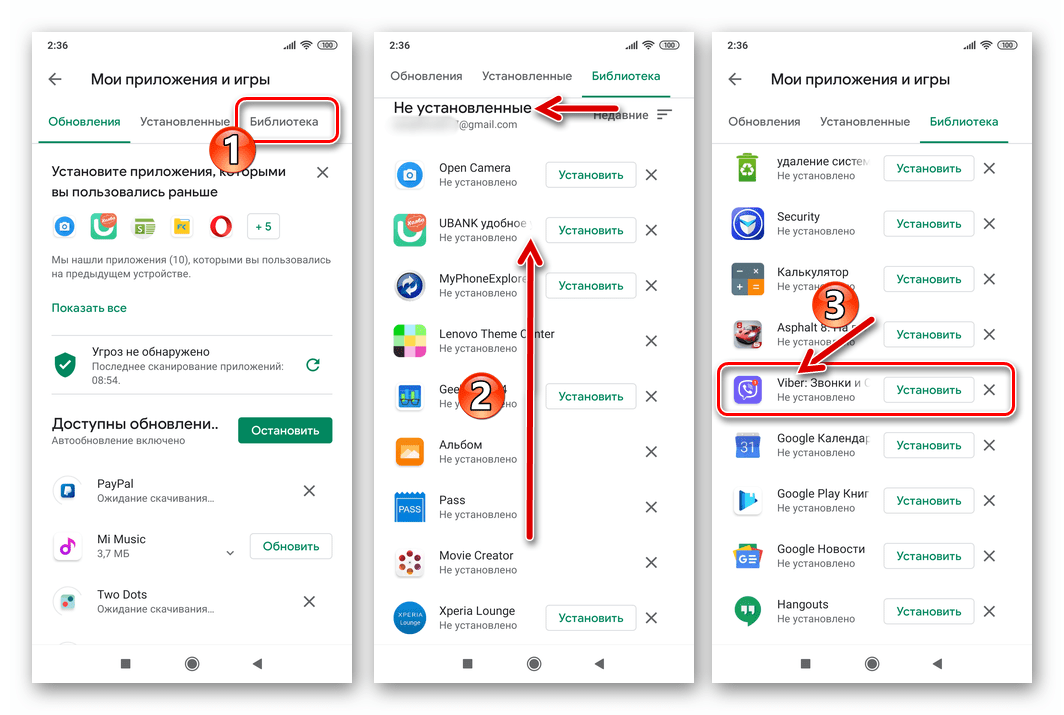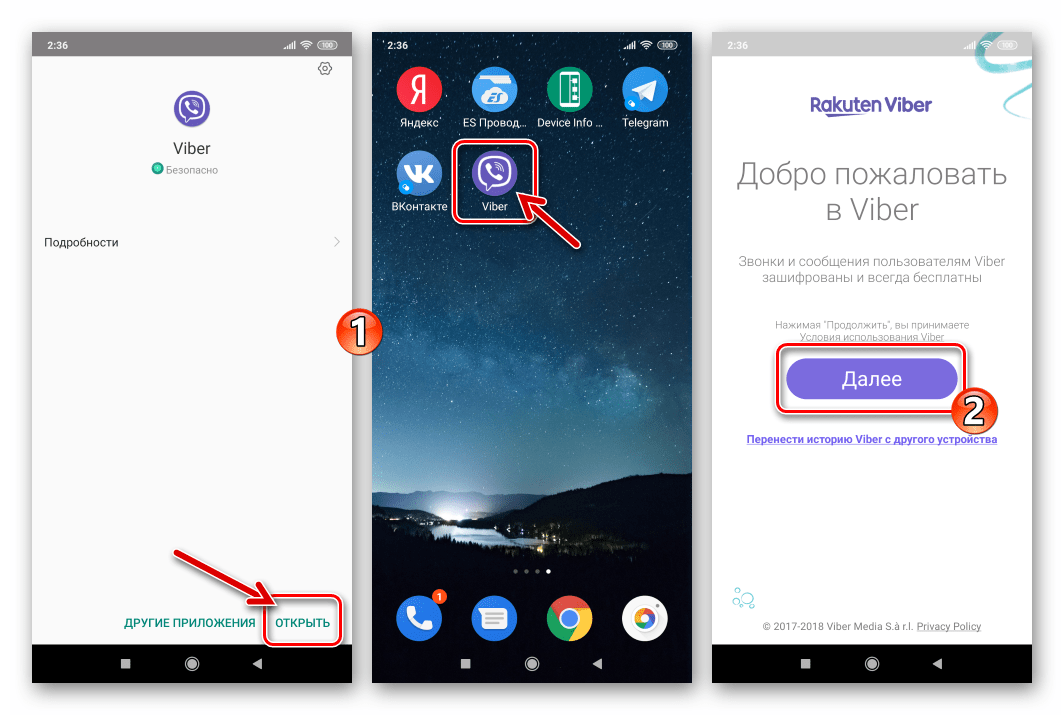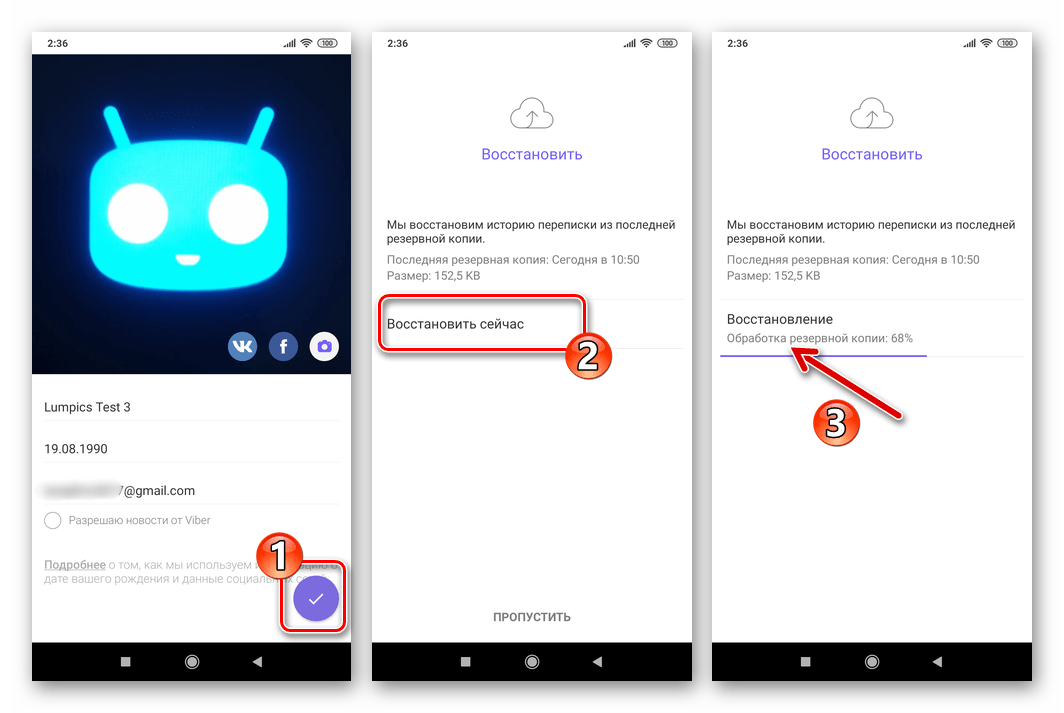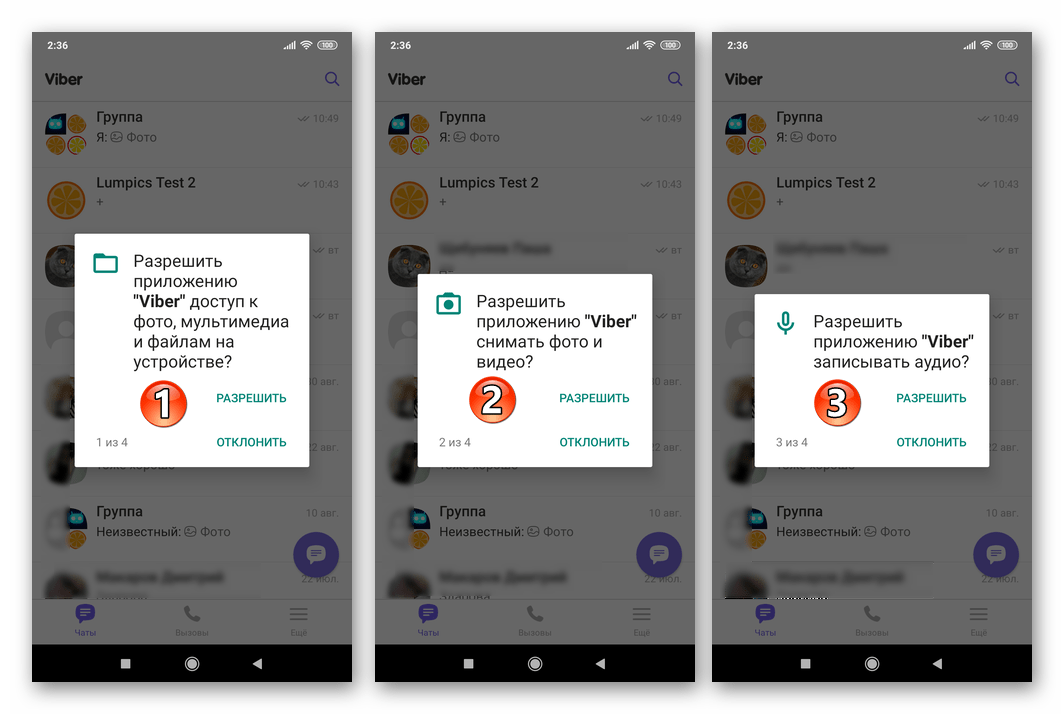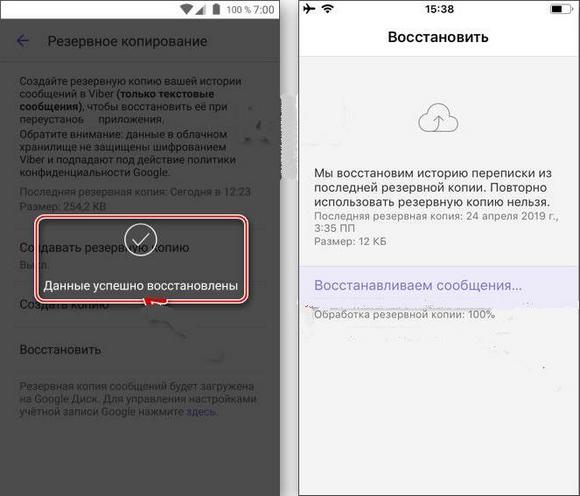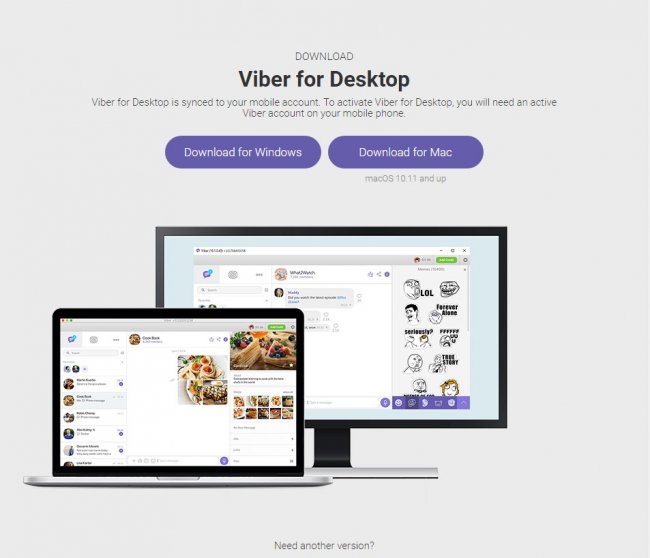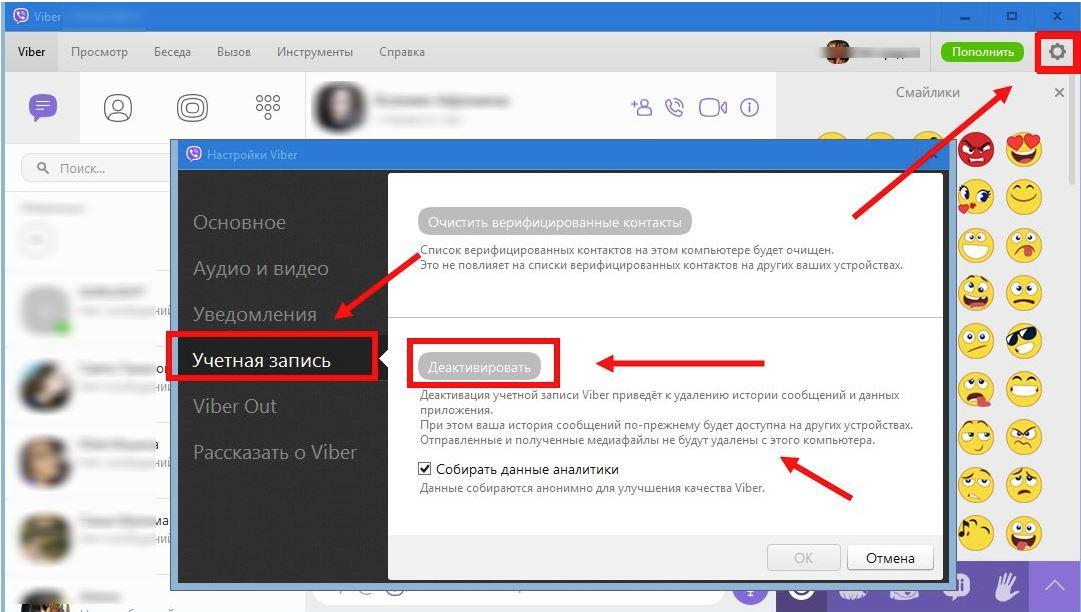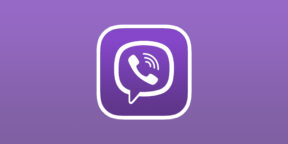Содержание
- Как вернуть Viber на мобильном устройстве Андроид?
- Как восстановить Viber на iPhone?
- Восстановление мессенджера на компьютере
- Настройка автоматического резервного копирования Viber
- Заключение
- Видео по теме
Вайбер – один из самых популярных мессенджеров в мире. Он позволяет бесплатно общаться с родными, друзьями и коллегами, активно внедряет разнообразные новшества, обеспечивает безопасность и защищенность переписки. Этой программой пользуются миллионы людей во всем мире.
Однако встречаются ситуации, когда пользователь удаляет приложение со смартфона или компьютера. Это может произойти случайно или осознанно, к примеру, из-за сбоя программы, сброса смартфона до заводских настроек или форматирования диска при переустановке операционной системы.
Но не стоит переживать! Имея доступ к мобильному номеру, на который регистрировался Вайбер, можно в любой момент вернуть доступ к мессенджеру.
Сложнее восстановить сообщения в чатах по состоянию на момент удаления. Это можно сделать только при выполнении двух условий. Первое – в учетной записи было настроено резервное копирование информации. Второе – вы не проводили деактивацию аккаунта.
Как вернуть Viber на мобильном устройстве Андроид?
Необходимость восстановить Вайбер на Android-смартфоне или планшете может возникать по разным причинам:
- удаление приложения;
- сброс настроек;
- замена гаджета.
Рассмотрим алгоритм действий в каждой из этих ситуаций.
Возвращение приложения после деинсталляции
Восстановить Вайбер на телефоне или планшете после удаления – несложная задача, аккаунт хранится на серверах Вибер и без проблем восстанавливается. Буквально за пару минут можно заново установить приложение и продолжить им пользоваться. Ссылка для Гугл Плей — https://play.google.com/store/apps/details?id=com.viber.voip&hl=ru.
Восстановление клиента Viber сразу после удаления
Самый простой вариант – это возвращение Вайбер на старый телефон сразу после удаления. Для этого потребуется сделать минимум действий. Нужно зайти в Плей Маркет, вызвать меню приложения и тапнуть ссылку «Мои приложения и игры».
Теперь надо перейти на вкладку «Библиотека» и найти в перечне приложений Вайбер.
Далее требуется нажать на кнопку «Установить» и дождаться завершения скачивания и установки приложения. После того как на рабочем столе телефона появится значок «Вайбера», нужно запустить приложение. Чаще всего программа автоматически подставляет номер телефона, но если этого не произойдет, то надо будет ввести его вручную. После этого дождаться секретный код и активировать приложение.
Если на аккаунте было до этого настроено резервное копирование, то после ввода регистрационных данных появится возможность восстановления истории переписки из резервной копии. Для запуска процесса надо тапнуть ссылку «Восстановить сейчас».
На последнем шаге Вайбер запросит разрешение на доступ к камере, микрофону и файлам на устройстве. В зависимости от целей и задач пользователь может разрешить эти действия или отклонить запрос.
После этого Viber готов к использованию, он восстановится в то же самое состояние, что и до удаления. На смартфоне или планшете восстановятся все контакты, будет доступна история переписки с собеседниками.
Восстановление после сброса до заводских настроек или на новом устройстве
Если вам пришлось сбрасывать настройки или вы хотите пользоваться мессенджером на новом гаджете, то перечень действий будет немного отличаться.
- Вначале нужно установить клиентское приложение, найдя его в Google Play Маркет — https://play.google.com/store/apps/details?id=com.viber.voip&hl=ru.
- Далее надо тапнуть иконку Вайбер на рабочем столе гаджета и ввести номер телефона.
Далее осуществляется активация учетной записи, после чего с сервера загружаются данные профиля. Для восстановления переписки из архива нужно зайти в настройки Вайбера и выбрать пункт «Резервное копирование».
Сначала надо подключить аккаунт на Гугл диске, тапнув ссылку «Настройки». После этого откроется экран с предложением восстановить данные из резервной копии.
Важно!
Таким же способом можно восстанавливать сообщения, ранее удаленные из мессенджера намеренно или случайно.
Как восстановить Viber на iPhone?
Процедура восстановления мессенджера на «яблочных» гаджетах не отличается от алгоритма действий для Андроид-устройств.
Возвращение приложения после удаления
Чтобы вернуть мессенджер на айфоне или айпаде, потребуется выполнить несколько несложных шагов. Сначала надо открыть Апп Стор, тапнуть на фото аккаунта и зайти в Покупки.
В перечне приложений нужно отыскать Viber Messenger (https://apps.apple.com/uz/app/viber-messenger/id382617920?l=ru) и нажать на иконку, расположенную справа, чтобы установить программу.
После завершения загрузки и установки на рабочем столе девайса снова появится иконка мессенджера. Запустите Вайбер и подтвердите свой номер телефона. Если после удаления прошло некоторое время, то придется активировать учетную запись при помощи кода из смс.
Следующий шаг – возврат бесед в чатах. Предложение совершить эту операцию отобразится автоматически при условии наличия резервной копии.
После этого восстановление мессенджера на айфоне можно считать завершенным. Единственное – придется заново настроить приложение, эта информация в резервной копии отсутствует.
Возвращение мессенджера после стирания настроек или перехода на другой гаджет
Для успешного выполнения этой процедуры нужно задействовать именно тот Apple ID, который был использован ранее. Пройдите авторизацию в icloud.
Установите приложение из AppStore или другим привычным способом. Запустите мессенджер и авторизуйтесь в нем. После завершения авторизации вам будет предложено восстановить историю переписки.
Восстановление мессенджера на компьютере
В случае удаления Вайбера на стационарном компе или ноутбуке вся история вашего общения будет стерта. Разработчики не предусмотрели в клиентской программе Viber для Windows штатную возможность восстановления из бэкапа, однако все же существуют два варианта возвращения старой переписки.
Первый вариант – ручное копирование файла базы данных Вайбер перед деинсталляцией приложения. Вам нужно:
- Найти и скопировать в другое место файл Viber.db.
- Удалить клиента Вайбер и поставить его заново.
- Вернуть обратно скопированную базу данных.
Второй вариант – синхронизация с мобильным устройством. Для этого надо:
- Деинсталлировать и повторно установить Viber для Windows.
- Активировать аккаунт в мессенджере.
- Зайти в настройки программы и выбрать опцию «Синхронизация чатов на дополнительных устройствах».
Настройка автоматического резервного копирования Viber
Если переписка в мессенджере представляет ценность для вашей работы или она нужна в личных целях, то необходимо заранее позаботиться о резервном копировании. Вся переписка хранится локально на устройстве и может исчезнуть при случайном сбое или удалении.
Ничего сложного для этого делать не придется. Нужно зайти в настройки, тапнуть по «Учетной записи» и выбрать пункт «Резервное копирование». А далее нажать «Создать копию» и дождаться загрузки данных на облачный сервер Вайбер.
Чтобы раз и навсегда избавиться от беспокойства за сохранность данных, рекомендуется настроить автоматическое создание архивов. Для этого надо тапнуть «Создавать резервную копию» и указать периодичность операции.
Заключение
Возвращение доступа в Вайбере вместе с перепиской – простая задача, если вы заранее предприняли превентивные меры и настроили резервное копирование. В противном случае вы не сможете восстановить сообщения в чатах. Поэтому возьмите за правило заботиться о сохранности важной информации, чтобы она не пропала.
Содержание:
-
Как восстановить Viber на Android -
После удаления приложения -
После выхода из аккаунта -
При переходе на другое устройство -
Из резервной копии -
После технического сбоя приложения -
Восстановление Вайбер на iOS -
После смены телефона: -
После удаления: -
После выхода: -
Создание резервной копии: -
После сброса устройства: -
При технических неполадках: -
Как восстановить мессенджер на ПК -
Возможные проблемы при восстановлении Viber -
Как настроить автоматическое копирование чатов -
Какие данные можно сохранить -
Поддерживаемые платформы для Viber -
Не приходит код активации -
Видеообзор
Как восстановить Viber.
Для авторизации пользователей и поиска контактов приложение использует номер телефона и передает содержимое телефонной адресной книги.
Прокачай Viber для Бизнеса с Teletype:
- Подключение операторов без ограничений.
- Отвечай клиентам прямо из CRM.
- Виджет на сайт, кнопки для роста конверсии.
- Авто-ответы в чате, авто-приглашения на сайте
- И другие фичи.
Как восстановить Viber на Android
После удаления приложения
- Запускаем Google Play на смартфоне.
- Переходим в раздел «Мои приложения и игры».
- Находим Viber и нажимаем «Установить».
- После успешной установки программы, запускаем её на экране приветствия.
- Нажимаем «Далее» и указываем номер мобильного телефона, к которому был до этого привязан аккаунт. Номер указываем с кодом страны, он может появиться автоматически, а если этого не произошло, то вводим вручную.
- Выбираем пункт «восстановление резервной копии», если она была создана перед удалением мессенджера.
- После этого поступит 6-значный код на телефон через СМС или звонок. Вы сами выбираете каким образом будете активировать. Если выбрали звонок, его нужно будет принять. А если выбрали СМС, то соответственно вводим в необходимое окно. Важно! У вас всего 3 попытки ввести 6-значный код. При неудачном вводе, придётся ждать 24 часа для повторного запроса кода.
- Также вносим ваши данные: имя, дата рождения, страна как местонахождение, можно ввести электронную почту.
- Предоставляем программе все необходимые разрешения, подтверждая или отклоняя запросы.
Если перед удалением резервная копия не создавалась, чаты не будут восстановлены.
После выхода из аккаунта
- Скачиваем Viber на устройство через Google Play.
- Проводим активацию. Вводим номер мобильного телефона (он должен быть активным). Также вводим код подтверждения, который поступит по смс (либо через звонок).
- Подтверждаем язык приложения — русский.
- Вводим свои данные: имя и дату рождения.
- Заходим в «Настройки».
- Находим пункт «Учётная запись».
- Кликаем «Резервная копия».
- Подтверждаем функцию «Восстановить».
- Если при восстановлении был сбой, в настройках самого смартфона найдите опцию «Синхронизировать» и подтвердите её. Благодаря этому, вы сможете оптимизировать контакты телефонной книги и мессенджера.
При переходе на другое устройство
Предварительно проверьте, что вы настроили Viber сохранять историю на Google Диск.
| Сохраняем историю чатов на старом телефоне |
|
| Активируем Viber на новом устройстве | Скачиваем приложение на новое устройство и регистрируем с помощью номера телефона, на который привязан аккаунт в мессенджере |
| Восстанавливаем историю чатов |
|
| Восстанавливаем покупки в магазине |
|
Из резервной копии
Чтобы восстановить сообщения необходимо выполнить следующие действия:
- Синхронизируем телефон с аккаунтом Google, на котором хранится файл с копией информации.
- Активируем Viber по мобильному номеру.
- Выбираем функцию «Восстановить из резервной копии».
Если приложение уже активировано:
- В меню находим «Ещё».
- Открываем параметры, нажимаем «Учётная запись».
- Находим вкладку «Резервное копирование».
- Нажимаем на кнопку «Восстановить».
Как создать резервную копию:
- Запускаем мессенджер Viber.
- Нажимаем пункт «Ещё» .
- Находим раздел «Настройки» .
- Далее нажимаем «Учётная запись».
- Необходимо выбрать «Резервное копирование».
- Нажимаем на кнопку настроек в разделе «Нет подключения к Google Диску»
- Выбираем учётную запись, в которой хотим хранить резервную копию чатов Viber.
После технического сбоя приложения
- Заходим на смартфоне в пункт «Настройки».
- Выбираем «Приложения».
- Находим «Viber» и запускаем.
- Кликаем на ссылку «Память».
- Производим очистку кеша.
- Заходим в мессенджер.
- Осуществляем стандартную активацию в программе по номеру телефона.
Обратите внимание! Рекомендуется настроить мессенджер, чтобы копия создавалась автоматически и регулярно. Данные действия помогут не потерять историю чатов, даже если с вашим устройством случится неприятность.
Восстановление Вайбер на iOS
После смены телефона:
- Активируем iCloud.
- Скачиваем Viber через AppStore.
- Запускаем при помощи того аккаунта, который был на старом айфоне.
- Выбираем во всплывающем окне «Восстановить содержимое».
- Нажимаем «Восстановить сейчас».
После удаления:
- Скачиваем Вайбер в AppStore.
- Устанавливаем приложение.
- Проводим регистрацию. Вводим номер телефона, затем вводим в соответствующих полях СМС-сообщения, ваше имя, дату рождения и язык.
- Переходим в меню «Настройки».
- Выбираем пункт «Учётная запись».
- Нажимаем «Резервная копия».
- Выбираем «Восстановить».
Все чаты с перепиской появятся в том случае, если ранее была сделана резервная копия.
После выхода:
- Запустить Viber мессенджер.
- Пройти авторизацию под своим номером.
- Программа предложит загрузить резервную копию.
- Указываем «Восстановить».
Создание резервной копии:
- Запускаем Вайбер на айфоне.
- Нажимаем пункт «Ещё» .
- Открываем функцию «Настройки».
- Нажимаем на Apple ID (в верхней части экрана).
- Выбираем iCloud.
- Проверяем, что Viber находится в положении ВКЛ.
После сброса устройства:
При технических неполадках:
- Заходим в AppStore.
- Обновляем приложение Viber.
- Запускаем и активируем аккаунт с помощью номера телефона, к которому он был ранее привязан.
- Необходимо загрузить резервную копию.
Как восстановить мессенджер на ПК
Чтобы активировать программу на персональном компьютере, убедитесь, что установлена актуальная версия Вайбера на смартфоне. Также, что у вас надежное подключение к интернету на ПК и телефоне.
Этап 1: Скачайте Вайбер
Windows
- Скачиваем с официального сайта Вайбер для компьютера (вот ссылка https://www.viber.com/ru/download/).
- Важно! Если скачиваемый файл не поддерживается или не получается открыть его на компьютере, скачайте другую версию https://download.cdn.viber.com/desktop/windows_32/ViberSetup.exe).
- После загрузки установочного файла ViberSetup.exe, кликаем по нему.
- Ожидаем, когда мессенджер установится на компьютер.
- Когда откроется Вайбер, нажмите на функцию «Установить» и далее следуйте инструкциям.
- Если появится вопрос «приложение загружено из надёжного источника» — выбираем «Да».
Mac
- Загрузить Вайбер Mac-версию (ссылка для скачивания https://www.viber.com/ru/download/).
- После загрузки файла, кликнуть по нему.
- Когда мессенджер откроется, нужно перенести его в папку «Приложения».
- После автоматического перехода в данную папку, совершите двойной клик на Viber.
- Если появится вопрос «программа загружена из надёжного источника» — выбираем «Открыть».
Этап 2: Синхронизация Viber со смартфоном
После переустановки Вайбера на компьютере, чаты будут пустыми. Синхронизация и появление истории в мессенджере начнётся с этапа переустановки.
Важно! Если на вашем устройстве не работает камера (для сканирования QR-кода), можно активировать мессенджер без неё. Вот какие действия необходимо выполнить:
- На пункте с QR-кодом нажимаем «Не работает камера?».
- Программа предоставит вам специальную ссылку для помощи. Скопируйте её.
- Вставьте данный код в email или сообщение в другом мессенджере и отправьте её себе.
- Откройте сообщение со ссылкой на вашем смартфоне (на котором вы используете Вайбер).
- Кликните по ссылке.
- Нажмите «Открыть».
- И теперь переходим к пункту с синхронизацией.
Возможные проблемы при восстановлении Viber
Чаще всего проблемы появляются в следующих ситуациях:
- после обновления приложения
- при установке
- после установки дополнительного софта
Рассмотрим ниже некоторые из них.
Ошибка после обновления приложения.
На данную ошибку указывают следующие отклонения приложения: сообщения не отправляются, Вайбер перестаёт работать и «зависает», выходит окно об отсутствии интернет соединения, не видно статус собеседников.
Что рекомендуется сделать:
- перезагрузить устройство, на которое установлен мессенджер
- проверить доступ к вашей сети
- попробовать удалить Viber и скачать заново
- также можно попытаться вернуться к более ранней версии приложения
Ошибка при установке.
Есть пользователи, которые сталкиваются с тем, что Viber не устанавливается на устройство или совсем не загружается. Такое может происходить, если приложение пытаются скачать на Android через Google Play. Причина неисправности проста — переполнена память на устройстве. Чтобы решить проблему, необходимо очистить кэш через меню настроек. После совершённых действий, установить приложение повторно.
Как настроить автоматическое копирование чатов
- Откройте Вайбер на устройстве.
- Нажмите на кнопку «Ещё» (Android) (iOS).
- Найдите «Настройки» .
- Выберите «Учётная запись» .
- Выберите «Резервное копирование».
- Кликните на кнопку «Создавать резервную копию».
- Определите самостоятельно регулярность автоматического копирования:
- Ежедневно
- Еженедельно
- Ежемесячно
8. Выберите, хотите ли вы сохранять копию видео и фото.
Какие данные можно сохранить
- История чатов (включает сообщения, видео и фото).
- Вся внесённая информация учётной записи.
- Группы и сообщества, в которые вы вступили.
- Подписки и тарифы в Viber Out.
- Все купленные стикеры.
Поддерживаемые платформы для Viber
| Устройство | Оперативная система |
| Смартфоны на Android | Android 4.4 и новее |
| Планшеты на Android | Android 4.4 и новее |
| Устройства на Wear Os (умные часы) | Android 4.4 и новее |
| IPhone 5s и новее | iOS 12 и новее |
| IPad | iOS 12 и новее |
| Windows | 7,8,10 и 11 |
| Mac | 10.13 и новее |
| Linux Fedora и Ubuntu | 64 Бит |
Обратите внимание! Мессенджер будет работать на вашем компьютере только после регистрации на смартфоне. Регулярные обновления на Linux ограничены.
Не приходит код активации
При процедуре активации вам направляется 6-значный код во. Если вы его не получили, попробуйте выполнить следующее:
- Проверьте, что у вашего номера телефона есть доступ принимать СМС-сообщения
- Для этого попросите кого-нибудь отправить вам SMS, чтобы убедиться
- Если вы находитесь за границей, вам придётся включить роуминг данных для получения SMS (вы можете отключить его сразу, как только запишете код)
- Попробуйте изменить подключение с Wi-Fi на мобильные данные или наоборот. И после совершённых действий запросите код ещё раз
- Попытайтесь получить код-активации с помощью автоматического звонка — нажмите функцию «Запросить звонок»
- Приготовьте ручку и бумагу и будьте готовы записать код активации
Если вышеуказанные действия не помогли решить проблему, то свяжитесь со службой поддержки приложения.
Видеообзор
Для наглядного ознакомления с процессом восстановления Viber можете ознакомиться с видео:

Восстанавливаем Вайбер на телефоне или ПК
Содержание
- 1 Восстановление после случайного удаления программы на смартфонах и планшетах
- 2 Восстановление после случайного удаления мессенджера с компьютера или ноутбука
- 3 Восстановление мессенджера после переустановки Windows
- 4 Восстановление работы Вайбера после удаления аккаунта
- 5 Другие случаи необходимости восстановления функционирования Вайбера
- 6 Неполадки в работе мессенджера
- 7 Полезные советы для восстановления работоспособности Вайбера
- 8 Заключение
- 9 Видео по теме
Мобильные телефоны и планшеты стали неотъемлемым атрибутом в жизни многих людей. Благодаря этим устройствам их пользователи учатся, общаются, работают, получают новую информацию и выполняют множество других задач. К одной из самых популярных программ для современных смартфонов относится Messenger Viber. Им пользуется свыше 800 миллионов людей на нашей планете. В процессе частого использования этого мессенджера, у пользователей могут возникнуть различные ситуации, когда необходимо восстановить Вайбер.
Причин для восстановления работоспособности программного обеспечения может быть множество. Наиболее часто пользователи сами случайно удаляют менеджер со своего электронного устройства. Бывают случаи, когда учетную запись удалили случайно пользователи или преднамеренно злоумышленники выполнили такую операцию, чтобы навредить владельцу аккаунта. Также не исключены программные неполадки, связанные со сбоями работы серверов, обновления программного кода и так далее.
Тем не менее, если нет повреждения аппаратных средств устройства, во многих случаях восстановление Вайбера можно сделать самостоятельно и полностью бесплатно, без обращения за помощью в специализированные сервисные центры. Ниже вы узнаете, каким образом восстанавливается Viber после удаления на разных электронных устройствах.
Восстановление после случайного удаления программы на смартфонах и планшетах
Если вы нечаянно удалили мессенджер на Айфоне, Андроид или Windows устройстве, то для восстановления его функционирования вам необходимо выполнить следующие действия:
- Подключиться к Интернету и зайти на сайт разработчиков программного обеспечения.
- В зависимости от используемого электронного устройства выберите соответствующую версию программы и загрузите ее.
- После полной загрузки мессенджера на свое электронное устройство запустите его.
- В появившемся окне в соответствующих полях введите номер мобильного телефона и пароль от учетной записи. В тех случаях, когда вы не помните свой пароль от учетной записи в Вайбер, запросите SMS-сообщение для его восстановления.
- После получения пароля в SMS сообщении введите его значение в соответствующем поле.
Выполнив вышеперечисленную процедуру действий, вы сможете с успехом зайти в свою учетную запись и будете знать, как восстановить Вайбер на телефоне.
Восстановление после случайного удаления мессенджера с компьютера или ноутбука
Мессенджер Viber на стационарных компьютерах и ноутбуках не настолько популярен, как версии, инсталлируемые на мобильных устройствах. Тем не менее, существует определенная категория пользователей, которая использует эту программу на персональных компьютерах или ноутбуках. Чтобы использовать эту версию менеджера на компьютере, вам необходимо иметь учетную запись в Вайбере для мобильного устройства. Без наличия такого аккаунта, мессенджер не сможет функционировать на ноутбуке или компьютере.
Если вы случайным образом удалили мессенджер с персонального компьютера, вполне вероятно, что вы сначала захотите восстановить переписку. Вся история переписки Вайбера хранится на жестком диске в системном разделе в папке: «UsersИмя ПользователяAppData RoamingViberPCНомер Телефона». Поэтому вам необходимо в этой папке найти файл с названием «viber.db». Обладая этим файлом, вы сможете заменить историю переписки на другом персональном компьютере или ноутбуке. Для этого вам нужно просто его скопировать на другое устройство любым удобным способом, например, с помощью флешки, CD диска или пересылки через Интернет и затем поместить файл в нужное место на жестком диске.
Восстановление мессенджера после переустановки Windows
У пользователей ноутбуков и компьютеров изредка могут возникнуть ситуации, когда надо переустановить операционную систему Windows. Обычно такая необходимость возникает в случае приобретения нового компьютера или вследствие засорения операционной системы Windows до такой степени, что восстановить ее производительность с помощью специальных программ невозможно.
Поэтому, если вы недавно установили операционную систему Windows и хотите восстановить работоспособность Вайбера, вам нужно выполнить следующие действия:
- Скачайте с официального сайта настольную версию мессенджера и запустите его.
- В появившемся окне введите номер мобильного телефона. Если у вас присутствует смартфон с открытой учетной записи в Вайбере, тогда вам нужно зайти в меню мессенджера и открыть QR-сканер.
- На экране монитора компьютера появится QR-код, который вы должны отсканировать смартфоном и после этого вы увидите новое окно. В этом окне нажмите на «Синхронизация».
- На переносном электронном устройстве согласитесь на синхронизацию.
- Если на смартфоне не установлен Вайбер, тогда на компьютере введите код подтверждения для входа в аккаунт.
После вышеперечисленных действий вы автоматически должны зайти в свою учетную запись.
Восстановление работы Вайбера после удаления аккаунта
Если у вас каким-либо образом была удалена учетная запись, то восстановить ее можно, однако вы должны быть осведомлены, что история переписки, которая при активном аккуанте хранилась на сервере, не подлежит восстановлению. Тем не менее, при наличии резервной копии есть шанс вернуть аккаунт в то состояние, которое было до его удаления.
Чтобы восстановить удаленный аккаунт Вайбера, вам необходимо выполнить следующие действия:
- Зайдите на официальный сайт разработчиков программного обеспечения и скачайте приложение на свой смартфон.
- Запустите приложение на своем устройстве и произведите регистрацию. Для этого введите номер своего мобильного телефона, затем введите в соответствующих полях данные СМС-сообщения, язык, ваше имя и дату рождения.
- На смартфоне зайдите в меню «Настройки» и в нем выберите подпункт меню «Учетная Запись».
- В нем выберите подраздел с названием «Резервная копия» и затем воспользуйтесь опцией «Восстановить».
- Если сервер удалил ваши личные данные, и восстановить их у вас не получилось, тогда в настройках вашего девайса найдите функцию синхронизировать и выполните это действие. Теперь вы знаете, как восстановить Viber.
Другие случаи необходимости восстановления функционирования Вайбера
Все главные способы программного восстановления работы Вайбера были описаны выше. Однако любой человек может столкнуться с такой ситуацией, когда у него есть старая сим-карта, но нет мобильного телефона, на котором был установлен Viber. Поэтому ему важно знать, как восстановить Вайбер. В этом случае необходимо взять новый смартфон, который поддерживает работу с новыми версиями Вайбера и поставить в него старую сим-карту.
После этого нужно скачать мессенджер на устройство и затем войти в свой аккаунт.
Если вы приобрели новый смартфон и у вас есть старый девайс, то для оптимальной настройки Вайбера сделайте резервную копию на старом телефоне и с помощью этой копии настройте Вайбер на новом гаджете.
Неполадки в работе мессенджера
Сбои в работе и мессенджера могут быть вызваны разными причинами. Наиболее часто причинами возникновения таких неполадок может быть плохая скорость передачи данных через Интернет, ошибки, возникшие при соединении с сервером, попадание на устройство вредоносного программного кода. Если мессенджер произвольно исчез или пропал его значок — это является одним из наглядных проявлений сбоя в его работе. Помимо этого, программа может не регистрироваться на сервере, самопроизвольно удалять полученные данные и не выполнять определенные команды.
Поэтому для устранения неполадок в работе мессенджера, имеет большое значение правильное определение причины возникновения сбоя, благодаря чему можно будет устранить возникшую проблему.
Полезные советы для восстановления работоспособности Вайбера
Если вы очень часто пользуетесь Вайбером и для вас важно сохранение переписки и другого медиа контента в этой программе, тогда вам необходимо принять превентивные меры для сохранения этой информации при разных форс-мажорных случаях. Для этого часто делайте резервные копии данных в своей учетной записи. Если вручную для вас затруднительно делать резервное копирование, тогда проводите эту операцию в автоматическом режиме, ведь в программе предусмотрена такая возможность.
Также стоит учесть некоторые другие важные моменты. Так, во время обмена фотографиями, видеороликами, звуковыми файлами и другим подобным контентом на мобильных девайсах, вся эта информация сохраняется во внутренней памяти смартфона. Если же вы обмениваетесь в мессенджере информацией на компьютере, она сохраняется на жестком диске. На мобильных устройствах принятые и отправленные медиафайлы сохраняются по умолчанию на карте памяти в папке Viber/ Media. На персональном компьютере эти же данные можно найти в системном разделе жесткого диска по следующему пути: «Имя_системного_раздела_диска :Users ИмяПользователяDocumentsViber Downloads.».
Теперь, когда вы ознакомлены, где хранятся медиафайлы мессенджера, вы можете делать их резервные копии и сохранять в разных местах, в том числе в облачных хранилищах в Интернете или на своей электронной почте. Благодаря такому подходу, даже при локальной потери информации вы сможете ее восстановить.
Заключение
В заключение следует отметить, теперь вы знаете, как восстановить удаленные в Вайбер данные и вы сможете быстро воспользоваться этими способами на практике.
Видео по теме
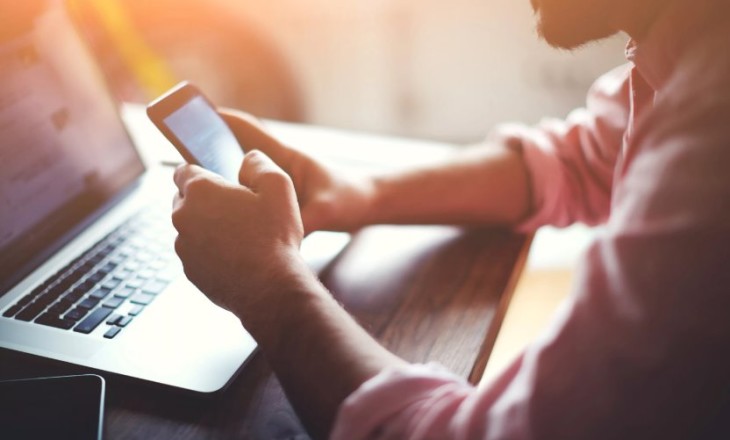
Viber
Настройки
Как восстановить Вайбер на смартфоне и компьютере: инструкции
Как восстановить Вайбер, если мессенджер был удален? Вы обрадуетесь тому, что возможность бэкапа существует, в большинстве случаев данные действительно подлежат восстановлению. Давайте подробно обсудим, как и что нужно делать, чтобы получить положительный результат.
Скорее читай о о том как скрыть переписку в Вайбере в источнике
Отключение учетной записи
Нужно поговорить о процедуре отключения учетной записи. Восстановление Вайбера после деактивации профиля станет невозможным. Вы сможете повторно зарегистрировать учетную запись в мессенджере – с тем же номером телефона, ограничений нет. При этом все личные настройки, история сообщений, данные Viber Out и переданные файлы будут удалены безвозвратно и получить их обратно нельзя ни при каких условиях.
По сути, восстановить Вибер на телефоне можно даже после деактивации профиля. Главное, помнить, что вы начнете пользоваться приложением с нуля – все предыдущие данные исчезнут без следа.
Давайте скажем несколько слов о том, как отключить аккаунт – возможно, эта информация вам пригодится в дальнейшем.
- Откройте мессенджер и нажмите на кнопку «Еще»;
- Найдите значок настроек и перейдите к разделу «Учетная запись»;
- Ищите иконку «Отключить…»;
- Введите номер телефона с правильным кодом страны и снова нажмите на значок «Отключить»;
- Подтвердите действие. Готово!
Как восстановить удаленный Вайбер после деактивации учетной записи? Очень просто – вы будете автоматически перенаправлены на страницу регистрации. Вводите свой номер телефона, давайте системе нужные разрешения и начинайте использование заново.
Сменили номер? Измени ее в вайбер с помощью инструкции
Простое восстановление
Обязательно нужно рассказать о том, как восстановить Вибер после удаления на телефоне. Если вы просто стерли программу из памяти смартфона, переживать не о чем! Очень важно понимать, что вы должны использовать тот же номер мобильного, что и ранее – если попытаетесь воспользоваться алгоритмом с новой сим-картой, ничего не получится.
Простое удаление программы из памяти смартфона никак не вредит данным, настройкам, истории переписки. Вы можете вернуть мессенджер и получите содержимое в целости и сохранности.
На телефоне
Итак, как восстановить Вайбер на телефоне после удаления? Достаточно просто открыть магазин программ – на Android это Google Play Market, на iPhone – это магазин App Store.
Можно не мучиться и не искать программу в ранее установленных – просто вбейте название на русском или английском языке в поисковую строку. Выберите нужный результат выдачи и кликните по кнопке загрузки.
Чтобы восстановить Вайбер на телефоне по номеру, придется заново ввести использованный ранее мобильный. Это очень важно! После загрузки приложения вы сможете подтвердить свою личность через номер телефона – и попадете в привычный старый интерфейс со всеми данными и настройками.

Эта информация касается и десктопного приложения. Вы с легкостью можете восстановить Вайбер на компьютере, при этом все данные останутся на месте. Не забывайте, что компьютерное приложение является лишь дополнением к основной программе, установленной на смартфоне.
На компьютере
Для корректного восстановления программы на ноутбуке или ПК придется лишь заново загрузить мессенджер на смартфон и пройти процедуру идентификации с помощью мобильного номера.
Теперь заканчиваем разбираться, как восстановить Viber на компьютере! Нужно скачать новую программу взамен старой, удаленной. Заодно обновитесь до актуальной версии, отличная возможность.
Откройте официальный сайт разработчика – кнопка «Скачать» есть на верхней панели. Переходите в раздел загрузок и выбирайте нужную версию операционной системы, все доступные варианты будут представлены на экране.
Кликайте по значку с названием операционной системы, файл будет автоматически перенесен на устройство. Теперь остается запустить программу и следовать инструкциям на экране.
Когда установка завершится (не переживайте, это очень легко), нужно будет восстановить Вайбер на телефоне. Точнее, обязательно сделайте следующее:
- Откройте мобильный мессенджер, нажмите на кнопку «Еще»;
- Найдите иконку QR-кода наверху справа.
Теперь посмотрите на экран компьютера – там появился код, который нужно считать.
Мобильный мессенджер автоматически откроет камеру, далее:
- Наведите смартфон на кьюар-код и секунду подождите;
- Подтвердите действие считывания кода.
Готово! Скорее всего, система запросит синхронизацию данных – так вы сможете не только восстановить Viber, но и увидите на экране компьютера все актуальные переписки и настройки. Поздравляем, вы справились!
Резервное копирование
А теперь пора поговорить о том, как восстановить резервную копию Вайбер – это главная опция в вопросе загрузки нужных данных. Если вы подключите резервное копирование, сможете в любой момент и на любом устройстве получить доступ к нужной информации, она сохранится в целости, без малейших потерь.
Важно знать следующее: восстановить Вайбер по номеру телефона с помощью опции резервного копирования можно только в рамках одной операционной системы! Нельзя перекинуть данные с Айфона на Андроид или наоборот.
Вы можете воспользоваться опцией восстановления как с одним номером телефона, так и при смене мобильного. Главное, не забыть нажать на соответствующую кнопку в настройках мессенджера.
Резервная копия, позволяющая быстро и полноценно восстановить Вибер – это файл, в котором лежат все пользовательские настройки, история сообщений и медиаданные (а также многое другое). Этот файл всегда хранится в облаке, на Андроиде – это Google Диск, а на Айфонах – iCloud.
Обратите внимание! Прежде чем разбираться, как восстановить Вайбер на телефоне через резервную копию, нужно обязательно войти в свой аккаунт Google или iCloud с актуальным Apple ID. В дальнейшем, при восстановлении на новом устройстве, вы обязательно должны использовать ту же учетную запись, в облаке которой лежат файлы. Заходить через другую учетку нельзя, так как данные останутся недоступными.
Давайте о том, как восстановить данные в Вайбере! Включим опцию резервного копирования:
- Откройте мессенджер и нажмите на кнопку «Еще»;
- Перейдите к настройкам;
- Откройте вкладку «Учетная запись»;
- Найдите подраздел «Резервное копирование»;
- Выберите частоту в разделе «Создавать резервную копию». Можно выбрать один из вариантов: ежедневно, ежемесячно, еженедельно. Если хотите создать копию сейчас (не включая функцию в автоматическом режиме), просто нажмите на кнопку «Создать сейчас»;


- Если хотите сохранять фото и видео, активируйте тумблеры напротив соответствующих строк – или не включайте эти опции;
Теперь несложно догадаться, как восстановить Вайбер на новом телефоне! Запомните, что вы должны использовать ту же сим-карту.
Берем в руки новое устройство и заходим в магазин приложений – пора установить мессенджер через Эпстор или Плеймаркет. Загрузка происходит стандартным путем, не будем останавливаться на этом вопросе.
Как только приложение будет загружено, откройте его и введите номер телефона для подтверждения личности. Дайте системе разрешение на необходимые действия – на следующей странице вы увидите запрос на восстановление данных! Просто ответьте согласием и немного подождите. Сначала загрузятся текстовые сообщения, затем в фоновом режиме будут подгружаться фотографии и видео.
Еще пару слов о том, как восстановить Вайбер на Айфоне или Андроиде. Во время загрузки мессенджера вы можете отказаться от автоматического бэкапа данных – к опции можно обратиться позже, в любой удобный момент!
- Откройте раздел «Еще» и перейдите к настройкам;
- Найдите вкладку «Учетная запись» и перейдите к «Резервному копированию»;
- Кликните по кнопке «Восстановить» и немного подождите.
Подробно рассказали, как восстановить удаленный Вайбер на телефоне во всех возможных случаях. Как видите, почти всегда вы сможете получить историю сообщений и личные данные – даже после удаления, даже на новых устройствах. Соблюдайте определенные правила, пользуйтесь опцией резервного копирования – тогда все получится!
Чтобы всё получилось без проблем, придётся заранее позаботиться о резервном копировании.
Что важно знать о восстановлении Viber
Восстановить Viber на телефоне достаточно просто. После установки программы нужно ввести свой старый контактный номер и пароль. Если аккаунт был деактивирован, то придётся зарегистрировать новый.
По заявлениям разработчиков, данные пользователей Viber не сохраняются на серверах. Но переписки из приложения можно копировать в облачное хранилище или записывать в память смартфона, чтобы потом загрузить обратно в программу.
Последовательность шагов по копированию и восстановлению практически одинакова для Android и iOS. Все манипуляции следует проводить именно с мобильного устройства — с компьютера это сделать не получится.
Как создать резервную копию чатов Viber
Выгружать в облачное хранилище
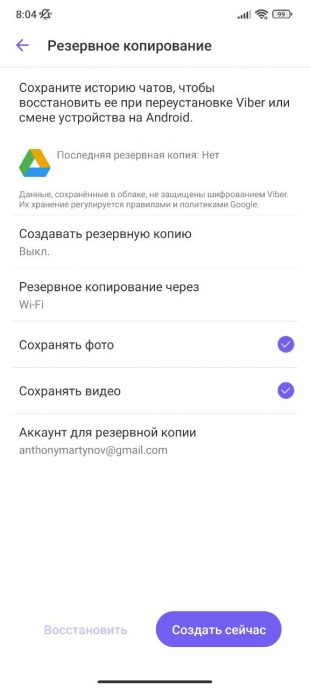
Восстановление данных из облачного хранилища работает только в том случае, если было настроено заранее. После установки программы и ввода личной информации Viber автоматически предложит загрузить резервную копию.
Она будет доступна для использования только на том же номере телефона и аккаунте Google или Apple, с которых изначально запускалось резервирование. Вот как это можно сделать:
- Откройте Viber и перейдите в настройки.
- Найдите вкладку «Учётная запись», затем откройте «Резервное копирование».
- Подключите «Google Диск» на Android или iCloud на iOS.
- Выберите копирование только через Wi‑Fi либо и через мобильные сети тоже. Укажите, сохранять ли фото и видео в облако.
- Настройте временной промежуток, через который будет повторяться выгрузка.
- Нажмите «Создать сейчас».
Переслать переписку другу
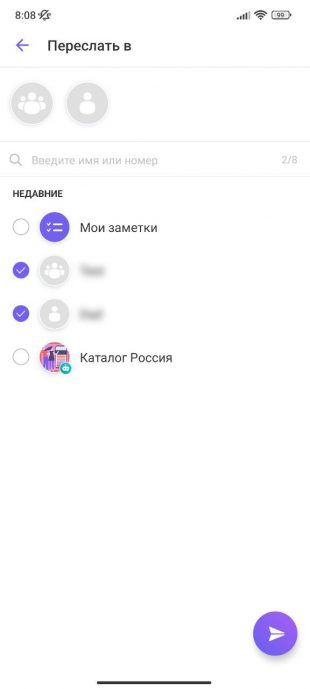
Ещё один, менее удобный вариант восстановления переписки — попросить друга или коллегу переслать вам все или некоторые ваши сообщения. Так вы можете подготовиться к возможным сбоям и переустановке заранее.
- Зайдите в нужный чат.
- Нажмите и задержите нажатие рядом с одним из сообщений.
- Активируется инструмент выделения. Выберите все записи, которые необходимо переслать.
- Кликните на значок стрелочки в нижнем правом углу экрана. Откроется список контактов, которым можно отправить сообщения.
- Отметьте всех, кому вы хотели бы переслать чат. Тапните по кнопке отправки.
Как восстановить чаты в Viber после удаления
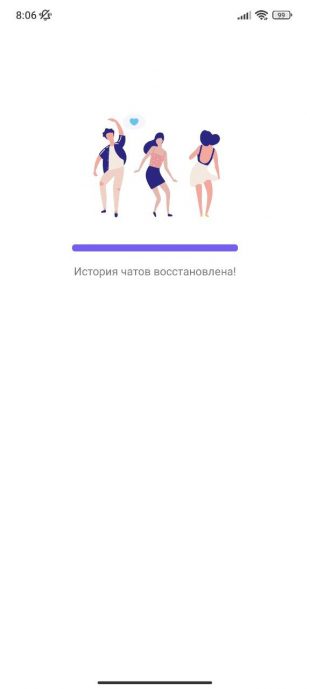
При переустановке Viber предложит восстановить резерв переписок сразу после ввода и активации номера телефона. Но загрузить сохранённые чаты также можно из уже установленного приложения. Для этого действуйте так:
- Откройте основные настройки Viber и перейдите в раздел «Учётная запись» → «Резервное копирование».
- В нижней части страницы нажмите кнопку «Восстановить».
- Выберите аккаунт «Google Диска» или iCloud, с которого нужно загрузить резервную копию чатов. Если уже восстанавливали их ранее, то Viber автоматически определит источник с сохранённой перепиской. Нажмите «Восстановить сейчас».
- Дождитесь завершения процесса. Чаты появятся в приложении.
Если вы настроили резервное копирование, то после переустановки аккаунт не будет отличаться от состояния перед удалением. В чатах будут все тексты и мультимедийные файлы, которыми вы обменивались с пользователями.
Восстановить удалённые сообщения без резервных копий получится только с помощью друзей. Попросите переслать вам ранее отправленные в беседу сообщения.
Читайте также 🧐
- Как очистить кеш в Viber
- Как понять, что вас заблокировали в Viber
- Как удалить группу в Viber или выйти из неё
- Как удалить канал на YouTube
- Как заблокировать человека в Viber